Igrači Warzone 2.0 suočavaju se s problemima kašnjenja i zastajkivanja prilikom igranja igre. To se dogodilo nakon instaliranja ažuriranja sustava Windows za neke korisnike, dok su drugi smatrali da je krivac njihova verzija BIOS-a.

Warzone 2
Postoji više razloga zašto se problem može pojaviti, au ovom smo članku naveli nekoliko metoda koje možete upotrijebiti da sami riješite problem. Ne može vam svaka tehnika pomoći jer uzrok u svakom slučaju može varirati. Stoga ih svakako prođite dok se problem ne riješi.
1. Promijenite grafičke postavke
Prva stvar koju biste trebali učiniti kada se suočite s problemima igranja je smanjiti grafičke postavke. Ovo može značajno pomoći kada nemate vrhunsko računalo i vaše su postavke postavljene na visoke.
U tom slučaju, promjena vaših grafičkih postavki s visokih na srednje može vam pomoći povećati FPS i ugladiti igranje. Warzone 2 ima pet unaprijed postavljenih postavki koje možete koristiti odmah. Ovi su Minimum, Basic, Balanced, Ultra, i Ekstremno.
Možete upotrijebiti jednu od spomenutih unaprijed postavljenih postavki da biste vidjeli hoće li to utjecati na vašu igru. Alternativno, možete ručno promijeniti grafičke postavke i imati prilagođenu konfiguraciju. Ako krenete ovim putem, neke ćete postavke morati prilagoditi Detalji i teksture , Globalna kvaliteta, Shadow & Rasvjeta , i Učinci naknadne obrade .
Konačno, također možete promijeniti razlučivost svoje igre, što često čini značajnu razliku. Ako promjena postavki grafike ne riješi problem, prijeđite na sljedeću metodu u nastavku.
2. Onemogućite preklapanja u igri
Neke aplikacije trećih strana koje koristite na računalu često dolaze s preklapanjem u igri. Ovi slojevi vam omogućuju pristup aplikaciji dok igrate igru. Iako vas spašava od problema s izvlačenjem kartica, značajka ima svoju cijenu.
Prekrivanja unutar igre ponekad mogu utjecati na izvedbu igre, znatno u nekim igrama nego u drugima. U takvom scenariju, morat ćete onemogućiti preklapanja u igri različitih aplikacija instaliranih na vašem računalu.
Provest ćemo vas kroz korake za onemogućavanje najčešćih preklapanja koja se nalaze ovih dana.
Razdor
- Prvo, otvorite Razdor klijent na vašem računalu.
- Pored ikone vašeg profila kliknite na ikona zupčanika ići postavke.
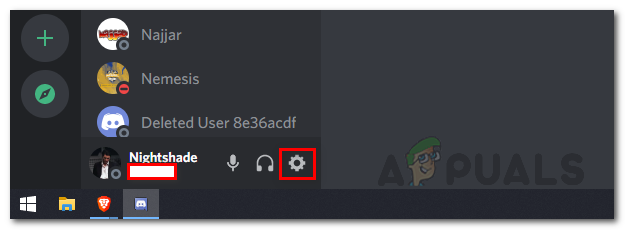
Navigacija do postavki Discorda
- Zatim se s lijeve strane pomaknite prema dolje i prijeđite na Prekrivanje igre .
- Tamo kliknite na Omogući preklapanje u igri klizač za isključivanje.
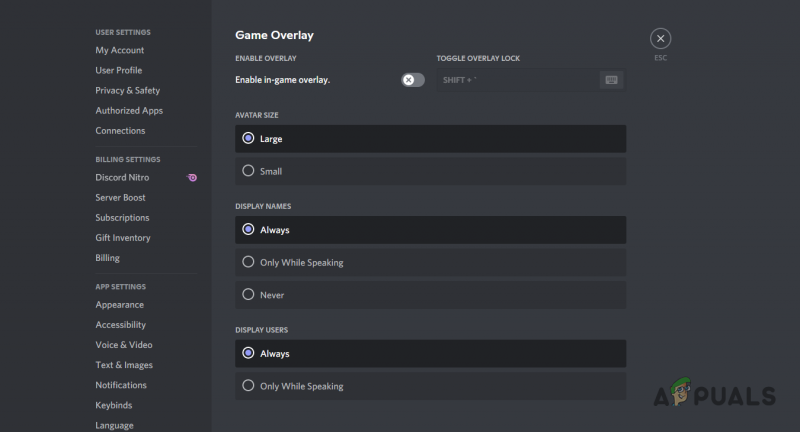
Onemogućivanje Discord sloja
Ako koristite bilo koju drugu aplikaciju za komunikaciju s prijateljima, svakako onemogućite preklapanje unutar igre ako ga ima.
GeForce iskustvo
- Započnite otvaranjem GeForce iskustvo aplikacija
- U gornjem lijevom kutu kliknite na ikona zupčanika za otvaranje postavki.
- Zatim, na Općenito kliknite na klizač pored Prekrivanje u igri mogućnost da ga onemogućite.
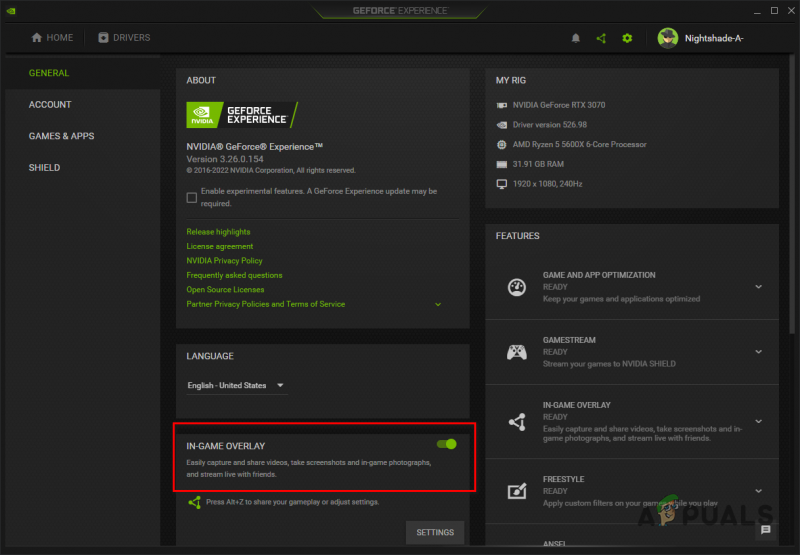
Onemogućivanje preklapanja GeForce Experience u igri
Nakon što ste onemogućili preklapanja u igri raznih aplikacija koje koristite, provjerite hoće li to učiniti razliku. U preklopnoj kutiji prijeđite na sljedeću metodu.
3. Ažurirajte grafičke upravljačke programe
Kada je u pitanju igranje, grafički upravljački programi igraju vitalnu ulogu. To je očito jer se igre uvelike oslanjaju na vašu grafičku karticu, a upravljački programi koriste se za komunikaciju s grafičkom karticom na vašoj matičnoj ploči.
Warzone 2 traži od igrača prilikom prvog pokretanja da ažuriraju upravljačke programe za grafiku ako korisnici koriste staru verziju. Većina igrača se ne obazire na takve upute i nastavi igrati igru.
Iako je to u nekim slučajevima u redu, za tako novu igru kao što je Warzone 2, koja se temelji na Call of Duty Modern Warfare II, ažuriranje upravljačkih programa za grafiku nešto je što ne smijete zanemariti. Da biste ažurirali svoje upravljačke programe za grafiku, morat ćete deinstalirati trenutne i preuzeti najnoviju verziju dostupnu za vašu karticu s web-mjesta vašeg proizvođača. Za to slijedite upute u nastavku:
- Prvo, otvorite Upravitelj uređaja traženjem u izborniku Start.
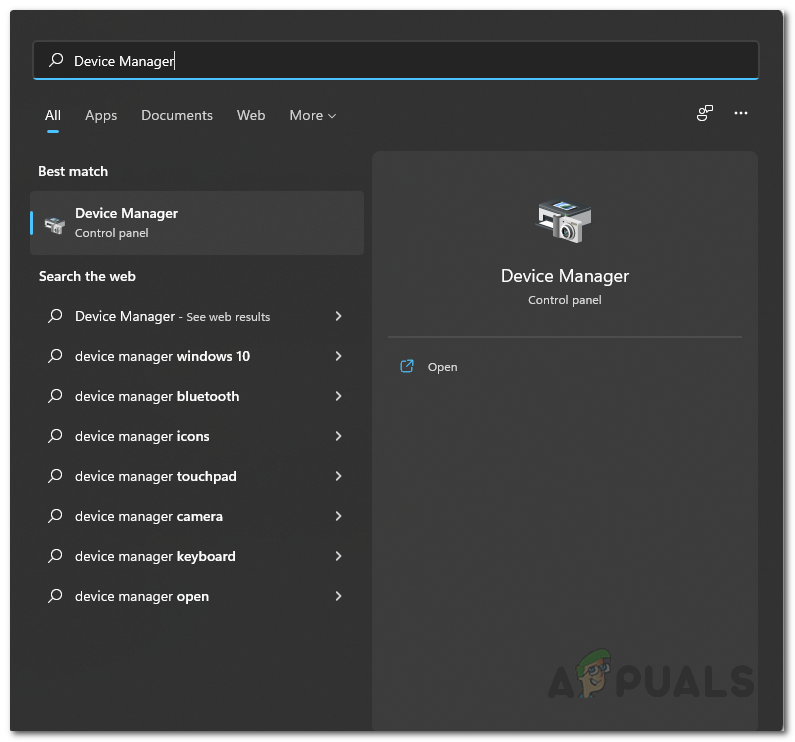
Otvaranje upravitelja uređaja
- U prozoru Upravitelj uređaja proširite Adapteri zaslona popis.
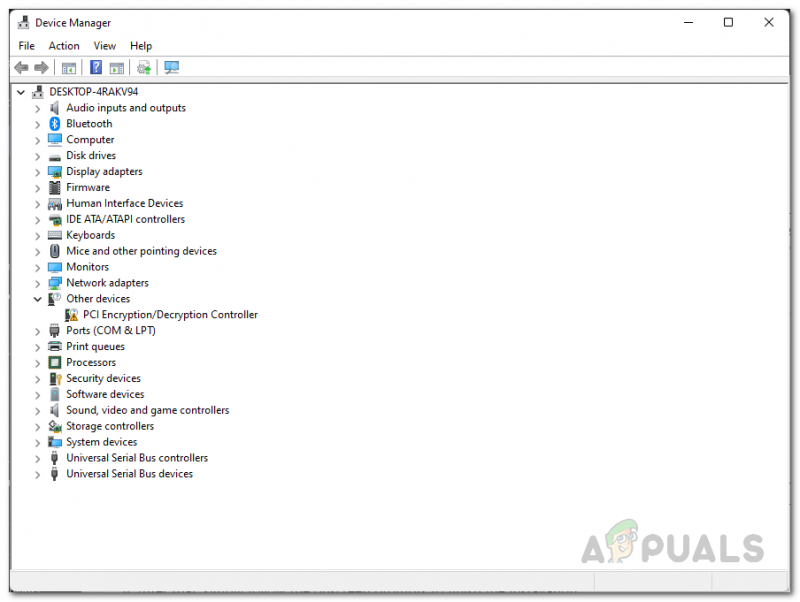
Upravitelj uređaja
- Zatim desnom tipkom miša kliknite upravljačke programe za grafiku i odaberite Deinstaliraj uređaj.
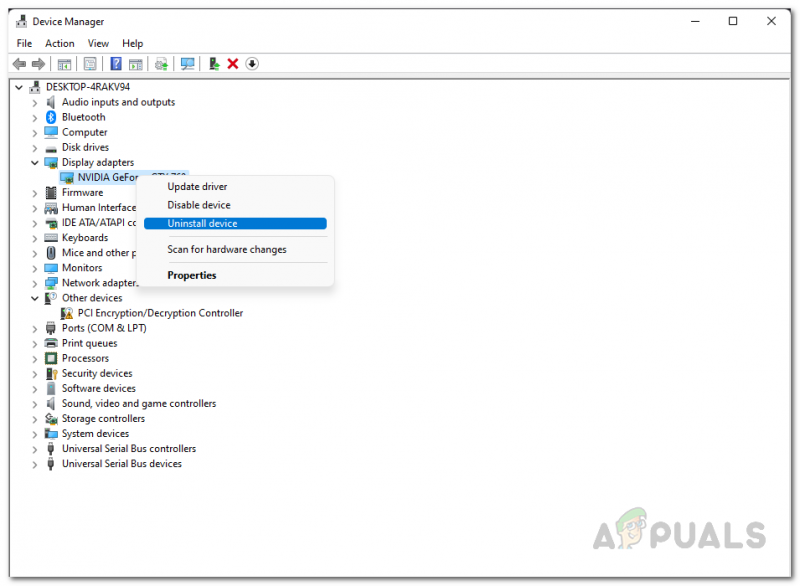
Deinstaliranje grafičkih upravljačkih programa
- Nakon toga idite na web mjesto proizvođača i preuzmite najnovije upravljačke programe za grafiku dostupne za vašu karticu.
- Instalirajte nove upravljačke programe i zatim ponovno pokrenite računalo.
- Nakon što to učinite, pogledajte hoće li vaš problem zaostajanja ratne zone nestati.
4. Omogućite Windows Ultimate Performance Plan
Windows ima različite planove napajanja koje možete koristiti ovisno o svojim potrebama. Ovi planovi napajanja mogu ograničiti performanse vašeg računala smanjenjem potrošnje energije računala.
Većina ljudi zna za plan visoke izvedbe koji je prema zadanim postavkama dostupan u izborniku Power Options. Međutim, postoji plan Ultimate Performance koji je prema zadanim postavkama skriven i morat ćete ga omogućiti prije nego što ga budete mogli koristiti.
Plan napajanja za vrhunske performanse prikladan je za računala više klase jer gura komponente i ne ograničava potrošnju energije. Ako koristite prijenosno računalo, ovo je vjerojatno optimalno rješenje za vas, jer će rezultirati prekomjernom potrošnjom baterije.
Uz to, slijedite upute u nastavku kako biste omogućili vrhunski plan izvedbe:
- Prvo otvorite izbornik Start i potražite naredbeni redak . Na lijevoj strani kliknite na Pokreni kao administrator opcija.
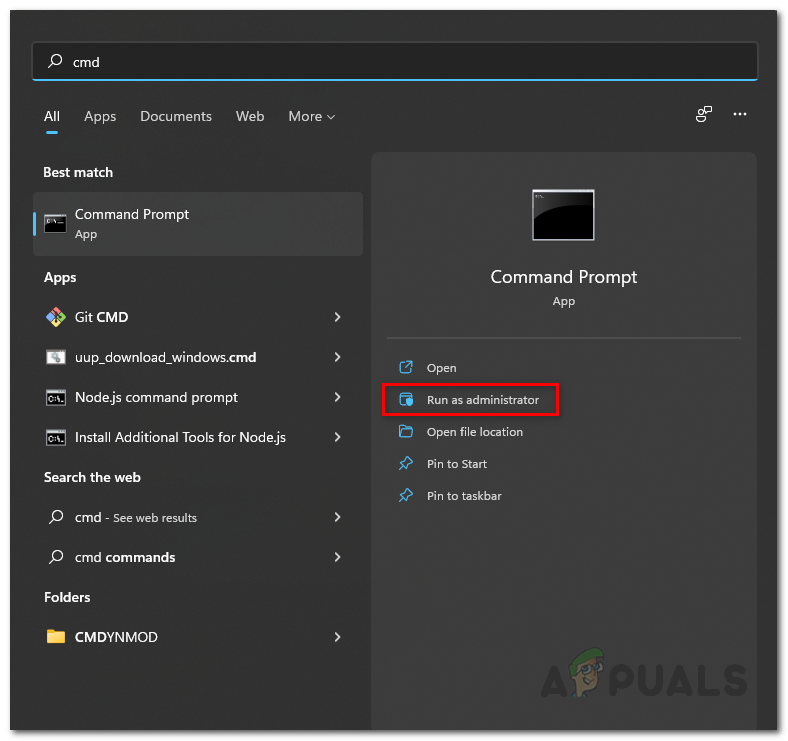
Otvaranje naredbenog retka kao administrator
- U prozoru naredbenog retka kopirajte i zalijepite sljedeću naredbu i pritisnite Unesi:
powercfg -duplicatescheme e9a42b02-d5df-448d-aa00-03f14749eb61
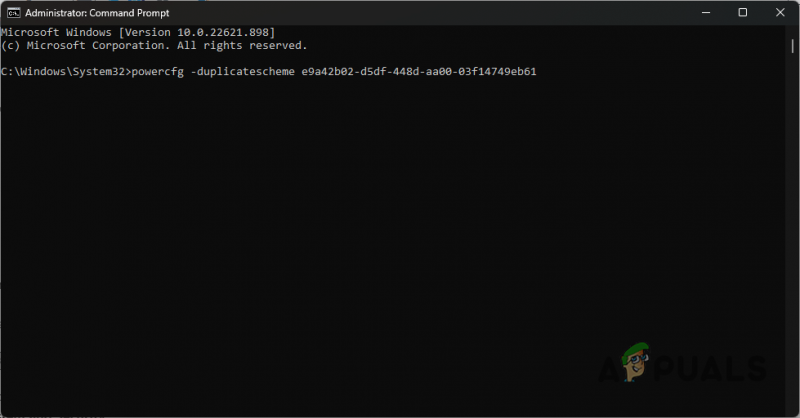
Omogućivanje konačnog plana izvedbe
- Zatim otvorite Upravljačka ploča traženjem u izborniku Start.
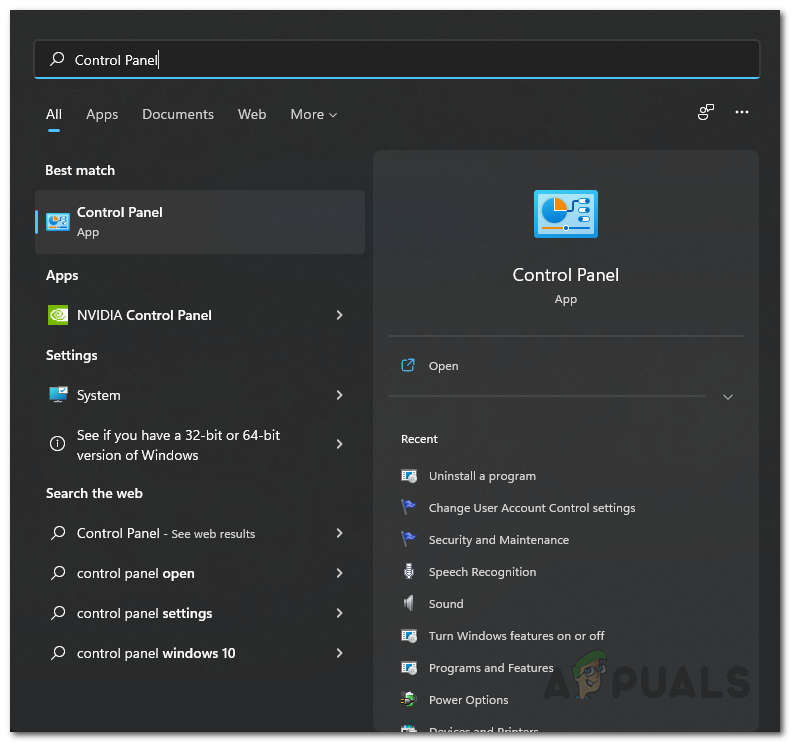
Otvaranje upravljačke ploče
- U prozoru upravljačke ploče idite na Sistem i sigurnost .
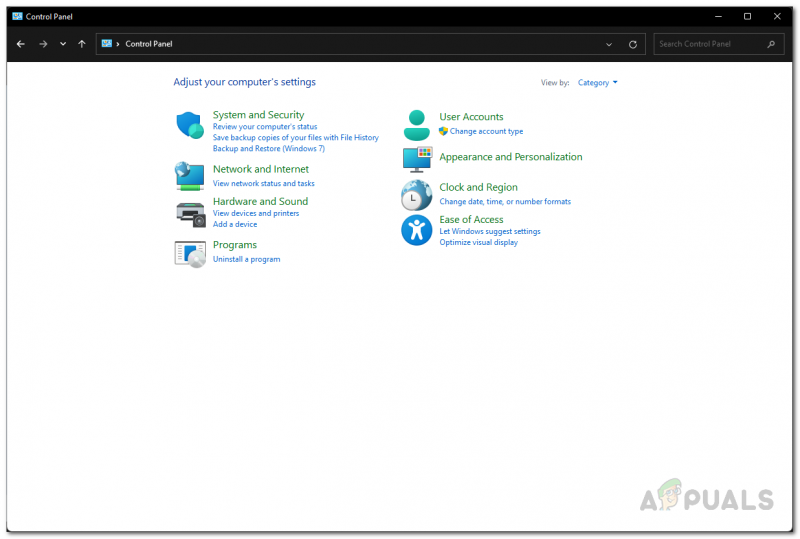
Upravljačka ploča
- Tamo kliknite Mogućnosti napajanja .
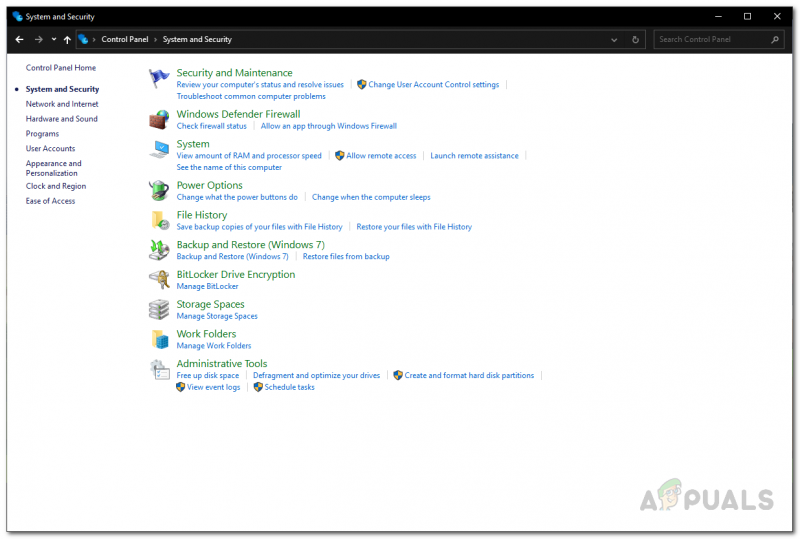
Kretanje do opcija napajanja
- Na kraju odaberite Vrhunska izvedba opcija. Provjerite rješava li to problem.
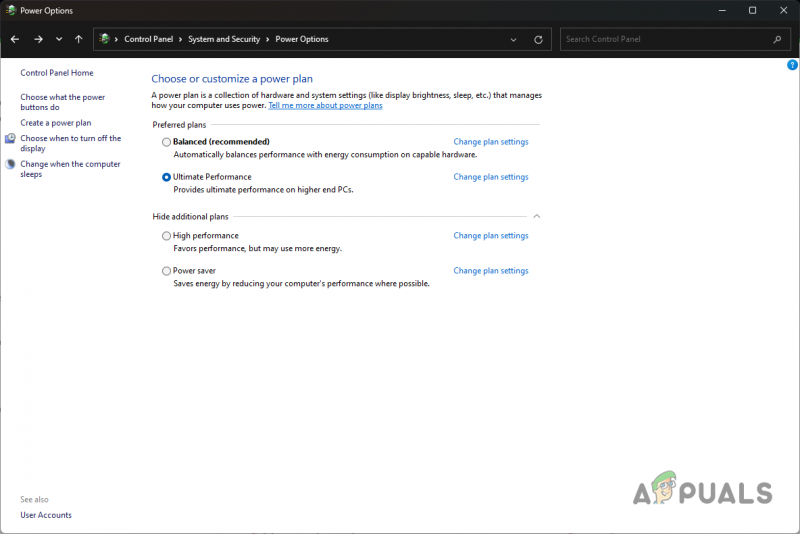
Odabir konačnog plana izvedbe
5. Završite pozadinske aplikacije
Aplikacije i procesi koji se izvode u pozadini gutaju resurse vašeg računala. Neke aplikacije troše puno više resursa od drugih, što može biti problematično tijekom igranja igrica.
Većina računalnih resursa trebala bi biti dostupna za igru, a ako u pozadini postoji aplikacija treće strane koja ih također pokušava koristiti, izvedba vaše igre može pretrpjeti udarac.
Ovo može biti jako važno na sustavima koji nemaju mnogo dostupnih resursa. U takvim scenarijima morat ćete ugasiti pozadinske aplikacije kako biste oslobodili RAM i druge resurse koje bi mogle koristiti za igru. Da biste to učinili, slijedite upute u nastavku:
- Prvo desnom tipkom miša kliknite na Izbornik Start ikonu na programskoj traci i odaberite Upravitelj zadataka iz izbornika koji se pojavi.
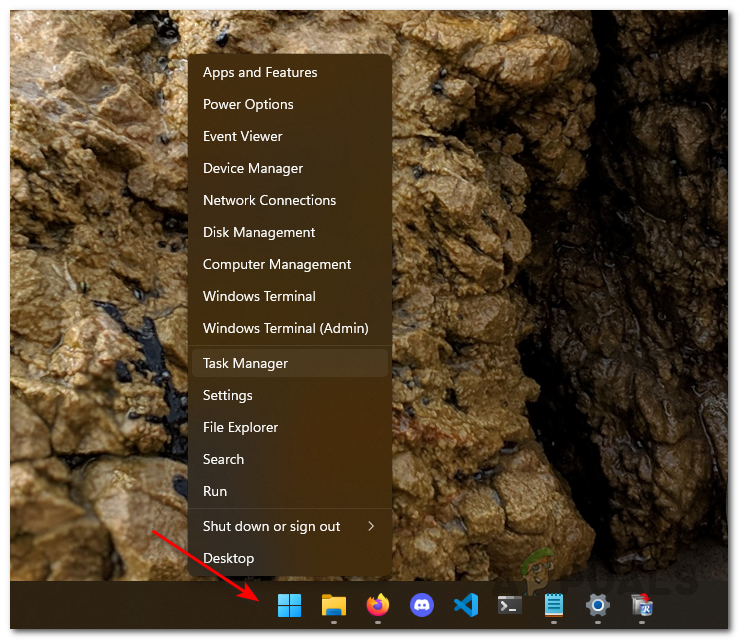
Otvaranje upravitelja zadataka
- Nakon što se otvori Upravitelj zadataka, potražite pozadinske procese koji koriste najviše računalnih resursa.
- Završite postupak odabirom i zatim klikom na Kraj zadatka opcija.
- Nakon što to učinite, otvorite igru i pogledajte je li problem nestao.
6. Ponovno pokrenite Shaders Optimization
Optimizacija shadera radi poboljšanja performansi Warzone 2 kada je pokrenete. To pomaže osigurati da se sve teksture ispravno prikazuju i sprječava moguće probleme s izvedbom.
Nakon završetka, optimizirani shaderi pohranjuju se u vašu predmemoriju shadera i koriste se. Ponekad možete doživjeti zastajkivanje u Warzoneu zbog loše optimiziranih shadera.
Kada se to dogodi, morate izbrisati predmemoriju shadera i ponovno optimizirati svoje shadere. Da biste to učinili, slijedite upute u nastavku:
- Počnite s otvaranjem Ratna zona dva .
- U gornjem desnom kutu kliknite na postavke ikona.
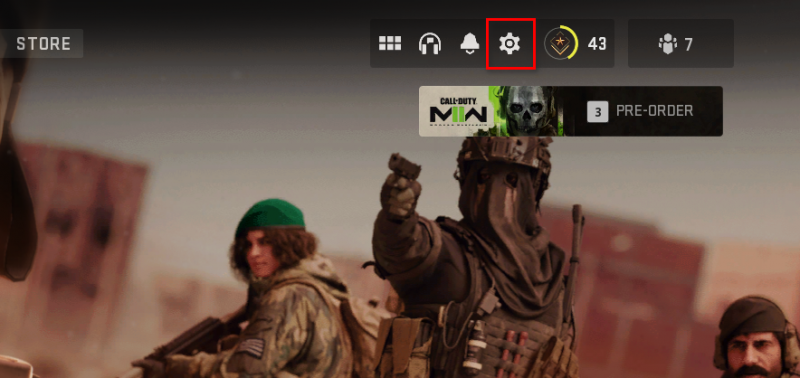
Otvaranje postavki Warzone
- Zatim kliknite na Grafika opcija.
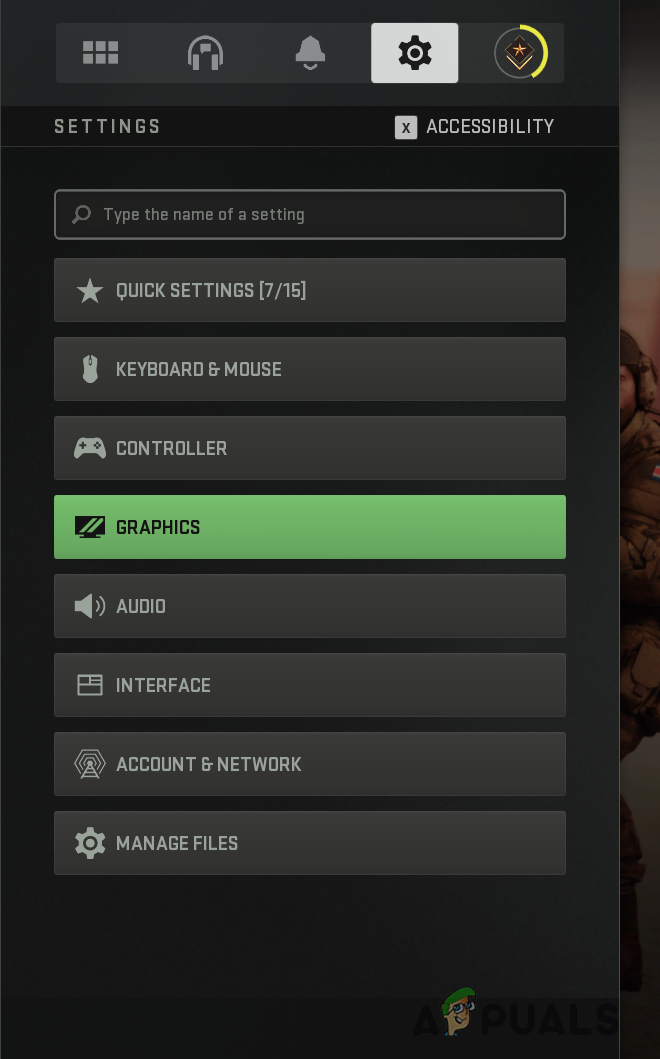
Navigacija do Warzone grafičkih postavki
- Pod karticom Prikaz, pomaknite se prema dolje i kliknite Ponovno pokrenite optimizaciju shadera opcija.
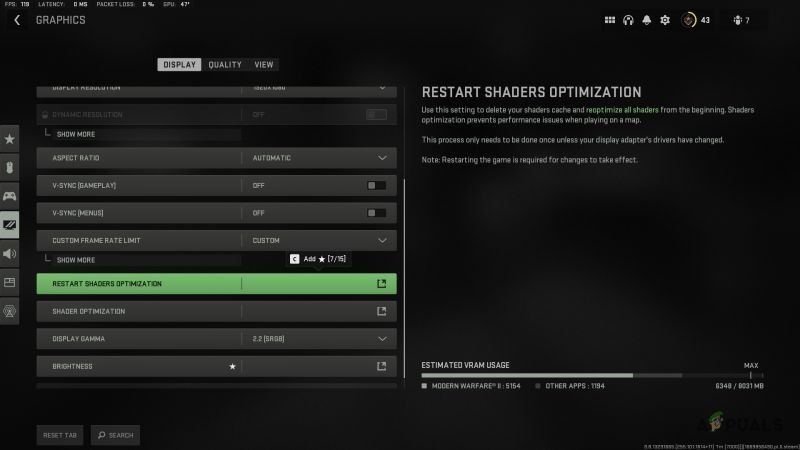
Ponovno pokretanje Warzone Shaders Optimization
- Nakon što to učinite, predmemorija shadera bit će izbrisana, a proces optimizacije započet će ispočetka.
Ako se problem nastavi nakon ponovne optimizacije shadera, prijeđite na sljedeću metodu u nastavku.
7. Onemogućite optimizaciju cijelog zaslona
Optimizacija cijelog zaslona je značajka u sustavu Windows koja bi trebala poboljšati vaše iskustvo igranja poboljšavanjem performansi vašeg računala. Omogućuje vam da uživate u oba svijeta prikaza preko cijelog zaslona i prozora bez obruba.
Međutim, neki su korisnici izvijestili o problemima s performansama zbog ove značajke i njezino onemogućavanje pomoglo im je da riješe problem. Da biste to učinili, slijedite upute u nastavku:
- Prvo, otvorite File Explorer na vašem računalu.

Otvaranje File Explorera
- U prozoru File Explorera idite na Warzoneov instalacijski direktorij. Ako niste sigurni koji je put, desnom tipkom miša kliknite igru na Steamu i kliknite Upravljanje > Pregledaj lokalne datoteke .
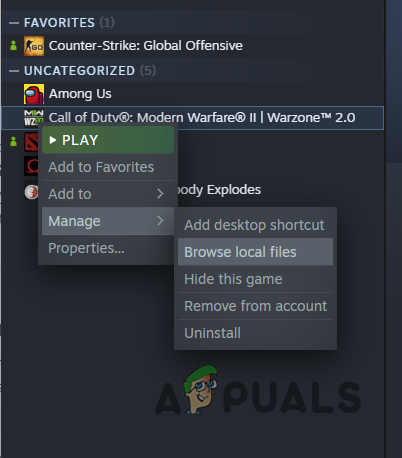
Navigacija do Warzone instalacijskog direktorija
- Zatim s popisa datoteka pronađite kod.exe i desnom tipkom miša kliknite na njega. Idite na Svojstva.
- U prozoru Svojstva prijeđite na Kompatibilnost tab.
- Ovdje označite Onemogući optimizaciju cijelog zaslona potvrdni okvir.
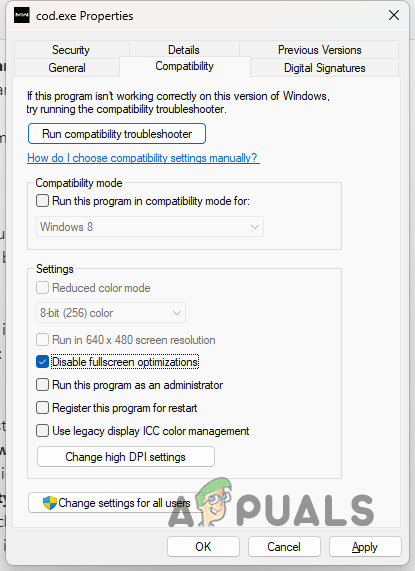
Onemogućivanje optimizacije cijelog zaslona
- Pogoditi primijeniti a zatim kliknite U REDU. Pokrenite igru da vidite hoće li to riješiti problem.
8. Instalirajte Windows ažuriranja
Novije verzije sustava Windows često sadrže nove značajke koje koriste razne igre. Neke igre zahtijevaju da imate određenu verziju sustava Windows ili noviju da biste mogli igrati. Kao takvo, instaliranje Windows ažuriranja postaje nužnost.
S druge strane, neka ažuriranja su zakrpe koje ispravljaju grešku koja bi mogla uzrokovati problem s jednom od aplikacija koje koristite. Neki su korisnici riješili problem stalnog zaostajanja Warzonea jednostavnim ažuriranjem svojih Windowsa.
Ovo je prilično jednostavno učiniti. Slijedite upute u nastavku:
- Počnite pritiskati Windows tipka + I na tipkovnici za otvaranje postavke aplikacija
- U prozoru postavki idite na Windows Update.
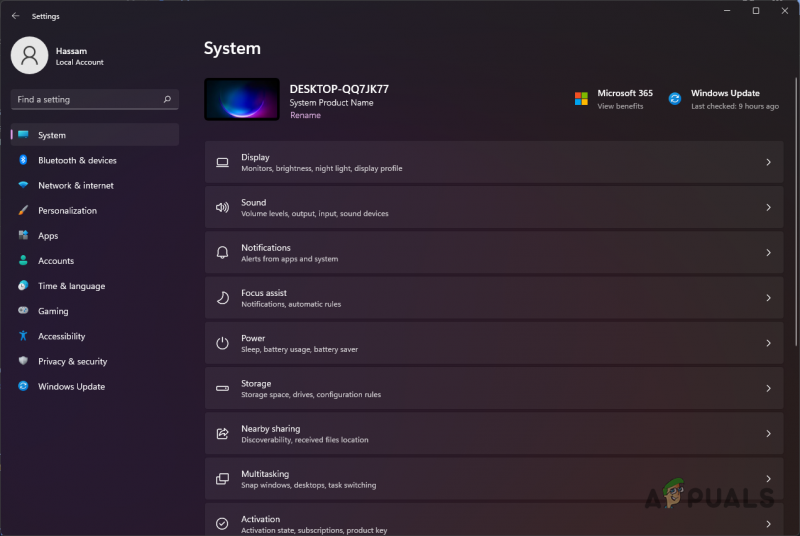
Windows postavke
- Zatim kliknite na Provjerite ima li ažuriranja mogućnost preuzimanja i instaliranja svih dostupnih ažuriranja.
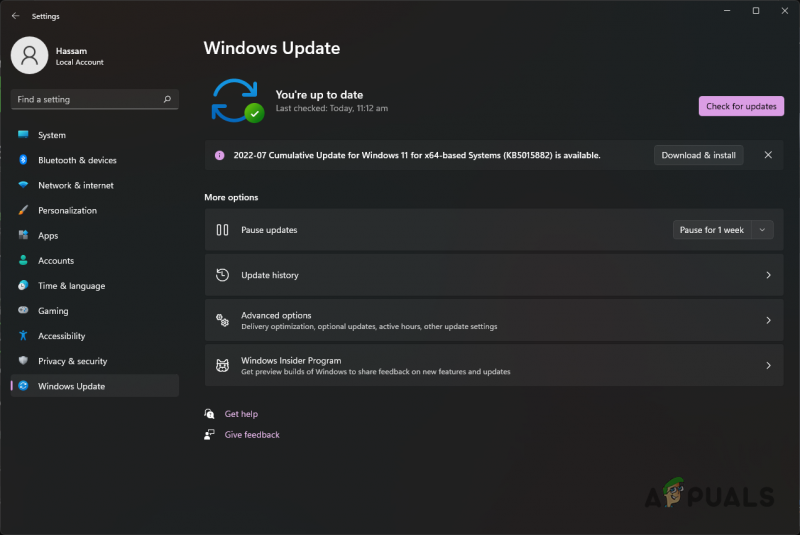
Windows Update
- Nakon što su ažuriranja instalirana, pokrenite igru i provjerite javlja li se problem i dalje.
9. Omogućite način igre
Windows ima namjenski način rada kada igrate igricu na računalu. Game Mode pomaže u poboljšanju performansi vašeg računala, čak i onog niskog ranga.
Osim toga, način igre uklanja sve obavijesti trećih strana na vašem računalu kako bi vam pomogao da se usredotočite na igru i ne ometate se. Bilo je korisnika koji su poboljšali svoje performanse u Warzoneu tako što su omogućili Game Mode.
S druge strane, neki su korisnici također izvijestili da im je onemogućavanje Game Mode pomoglo riješiti problem. Stoga preporučujemo da omogućite Game Mode ako je isključen i obrnuto, ovisno o vašem slučaju. Slijedite upute u nastavku za pristup načinu igre:
- Najprije otvorite prozor postavki pritiskom na Windows tipka + I .
- U aplikaciji Postavke prijeđite na Igre jezičak na lijevoj strani.
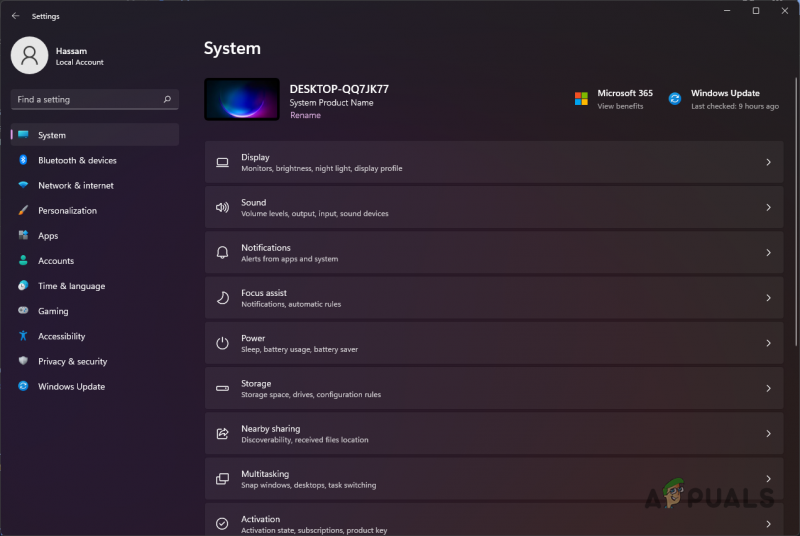
Windows postavke
- Tamo, navigirajte do Mod igre.
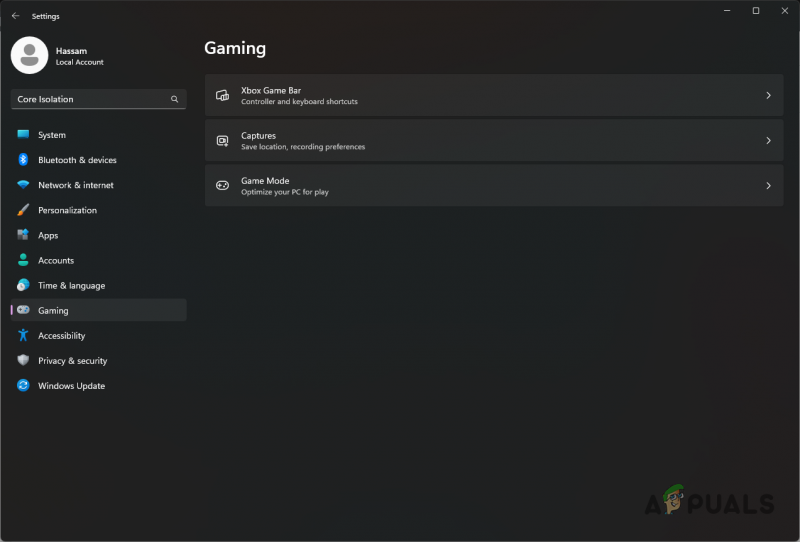
Postavke igranja u sustavu Windows
- Konačno, ako je Game Mode omogućen, samo naprijed i onemogućite ga. U suprotnom, uključite ga i provjerite stvara li to razliku u vašoj izvedbi Warzone.
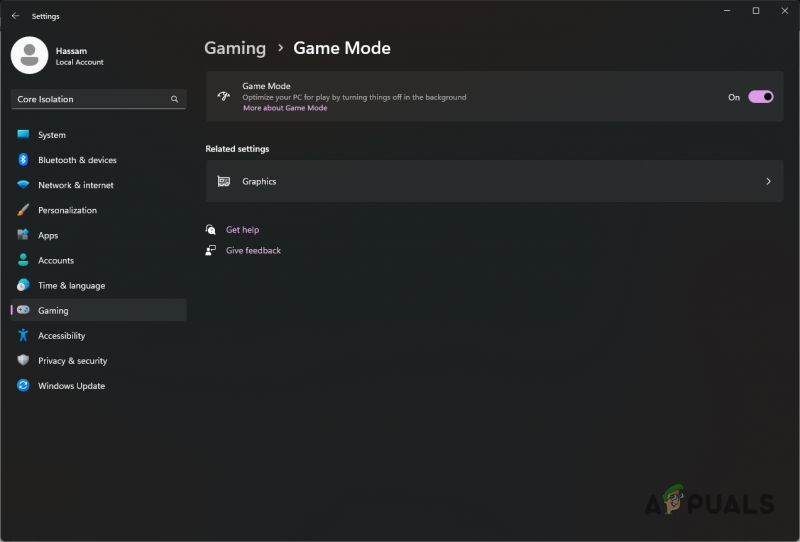
Postavke Windows načina igre
10. Onemogućite izolaciju jezgre
Windows 11 ima novu sigurnosnu značajku pod nazivom Core Isolation koja nudi dodatnu zaštitu od zlonamjernog koda i napadača. Sadrži značajku integriteta memorije koja sprječava zlonamjerni softver da otme druge procese na vašem računalu.
Te se značajke temelje na virtualizaciji i ponekad mogu utjecati na performanse određenih aplikacija. U takvom slučaju morat ćete onemogući Core Isolation u sigurnosnim postavkama sustava Windows kako biste riješili problem. Za to slijedite upute u nastavku:
- Otvori postavke aplikaciju pritiskom na Windows tipka + I na vašoj tipkovnici.
- Zatim u ponuđenoj traci za pretraživanje potražite Izolacija jezgre.
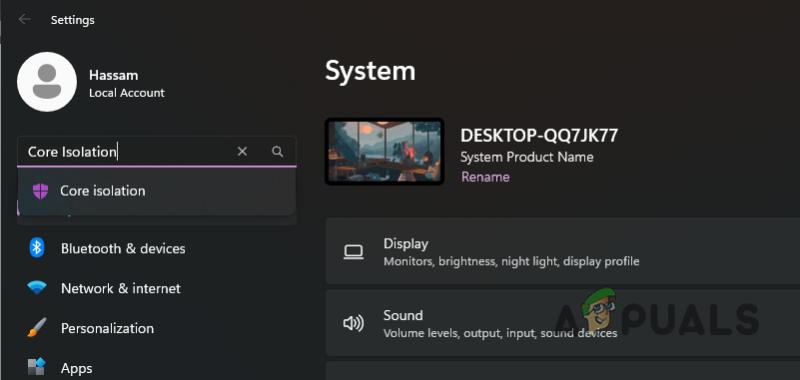
Traženje izolacije jezgre
- Kad ste tamo, isključite Integritet pamćenja klizač.
- Zatim, samo naprijed i ponovno pokrenite računalo.
- Nakon što se vaše računalo podigne, pogledajte kasni li Warzone i dalje.
11. Popravite datoteke igre
U nekim slučajevima, zaostajanje ili zastajkivanje Warzonea može biti povezano s njegovim datotekama igre. Ako su neke instalacijske datoteke oštećene, igra neće moći glatko raditi i mogli biste se suočiti s problemima s performansama.
Ako je ovaj slučaj primjenjiv, morat ćete skenirati i popraviti svoje datoteke igre kako biste riješili problem. Time ćete preuzeti sve oštećene datoteke i zamijeniti ih na svom računalu. Za to slijedite upute u nastavku:
- Prvo, otvorite Steam i dođite do svog Knjižnica.
- Desnom tipkom miša kliknite Warzone 2 i s padajućeg izbornika odaberite Svojstva.
- U prozoru Svojstva prijeđite na Lokalne datoteke.
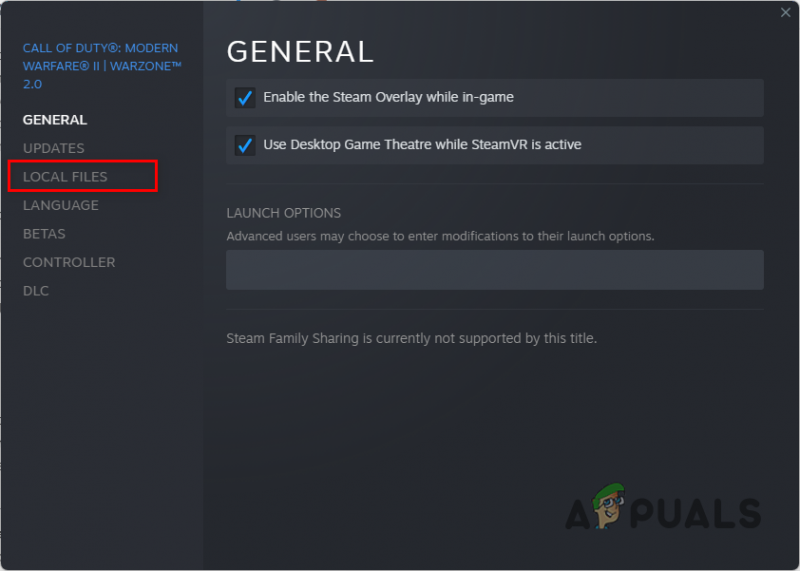
Kretanje do kartice Lokalne datoteke
- Tamo kliknite na Provjerite integritet datoteka igre opcija.
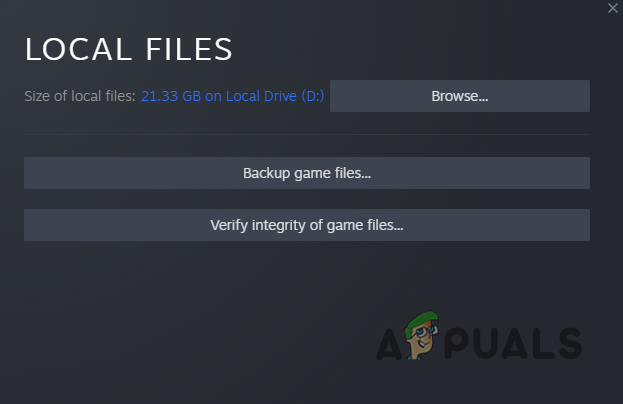
Provjera integriteta datoteka igre na Steamu
- Pričekajte da se proces završi. Nakon što završite, provjerite nestaje li problem.
12. Deinstalirajte nedavna ažuriranja sustava Windows
Iako većina ažuriranja sustava Windows sadrži zakrpe za razne greške, neka ažuriranja mogu uzrokovati problem na vašem računalu. Ovo nije neuobičajeno i dogodilo se s nekoliko korisnika u više navrata.
Ako na početku niste bili suočeni s problemom zaostajanja i on se počeo događati niotkuda, postoji dobra šansa da ga uzrokuje nedavno ažuriranje sustava Windows. U takvom scenariju morat ćete proći kroz povijest ažuriranja sustava Windows i potražiti nedavna ažuriranja koja su mogla uzrokovati problem.
Slijedite upute u nastavku za pristup povijesti ažuriranja sustava Windows:
- Za početak pritisnite Windows tipka + I na tipkovnici da biste prikazali postavke aplikacija
- Zatim idite na Windows Update.
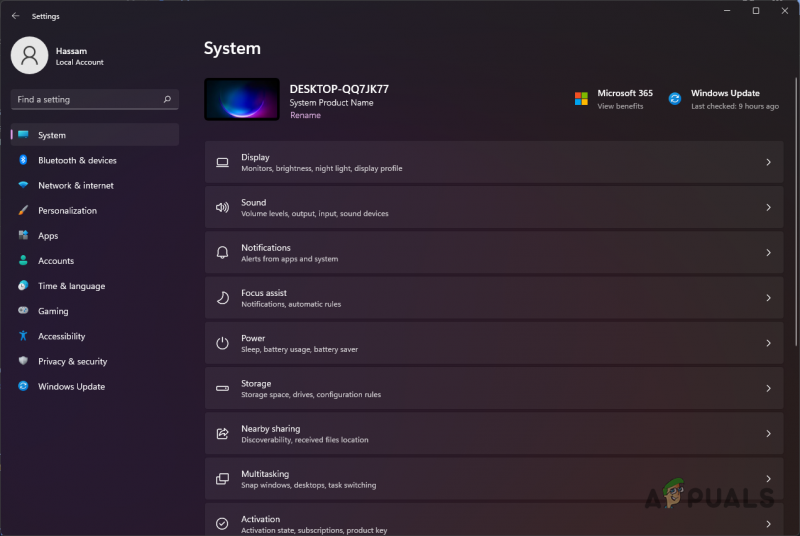
Windows postavke
- U odjeljku Windows Update kliknite na Povijest ažuriranja opcija.
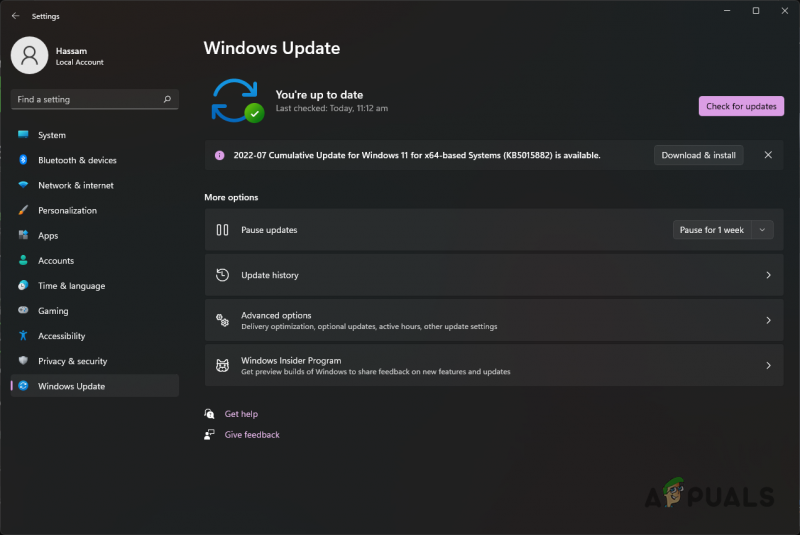
Windows Update
- Potražite nedavna ažuriranja na ponuđenom popisu.
- Ako pronađete nedavno ažuriranje koje je potencijalno moglo uzrokovati problem, kliknite na Deinstalirajte ažuriranja mogućnost uklanjanja.
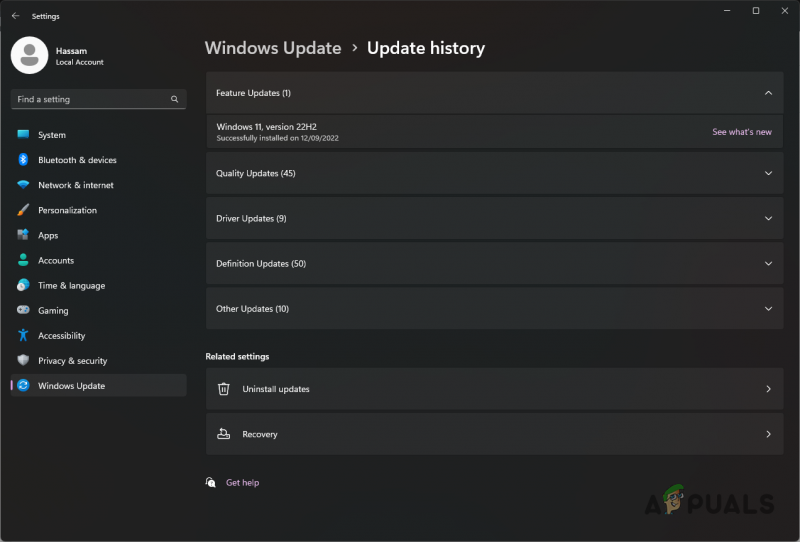
Povijest ažuriranja sustava Windows
- Provjerite rješava li to problem.
13. Ažurirajte firmver BIOS-a
Konačno, ako sve ove metode nisu riješile vaš problem, vaš BIOS firmware vjerojatno uzrokuje problem. Više korisnika izvijestilo je da je ažuriranje firmvera BIOS-a riješilo probleme zaostajanja i zastajkivanja.
Obično ne moramo brinuti o firmwareu BIOS-a, ali u nekim slučajevima njegovo ažuriranje može riješiti prilično neugodan problem. Srećom, ažuriranje firmvera vašeg BIOS-a je automatizirano tijekom godina i najvjerojatnije možete pronaći namjenski uslužni program od proizvođača vaše matične ploče da biste obavili posao.
Da biste ažurirali svoj BIOS, morat ćete pronađite svoj model matične ploče . Kada to dobijete, idite na njihovu web stranicu i preuzmite namjenski uslužni program za ažuriranje BIOS-a. Alat bi trebao ažurirati vaš BIOS u roku od nekoliko minuta.
Nakon ažuriranja BIOS-a ponovno otvorite Warzone 2 i provjerite pojavljuje li se problem i dalje.























